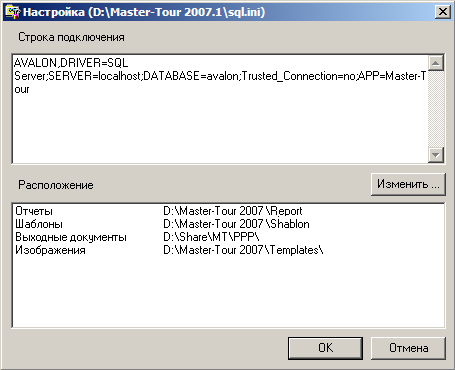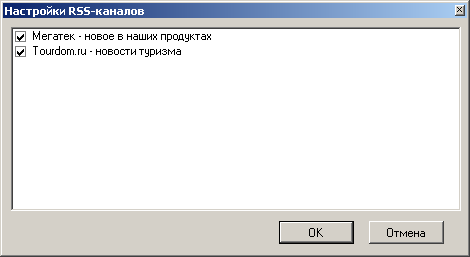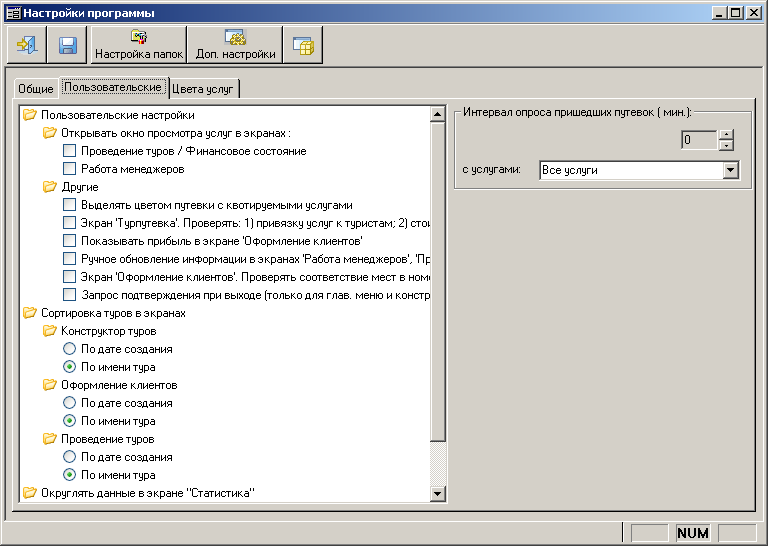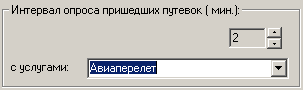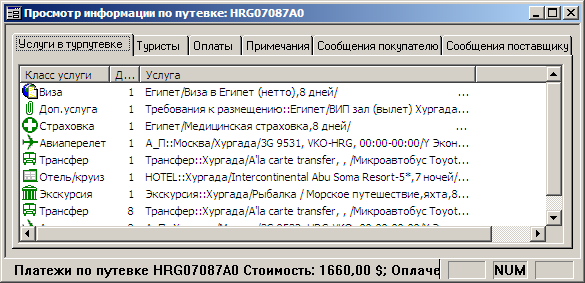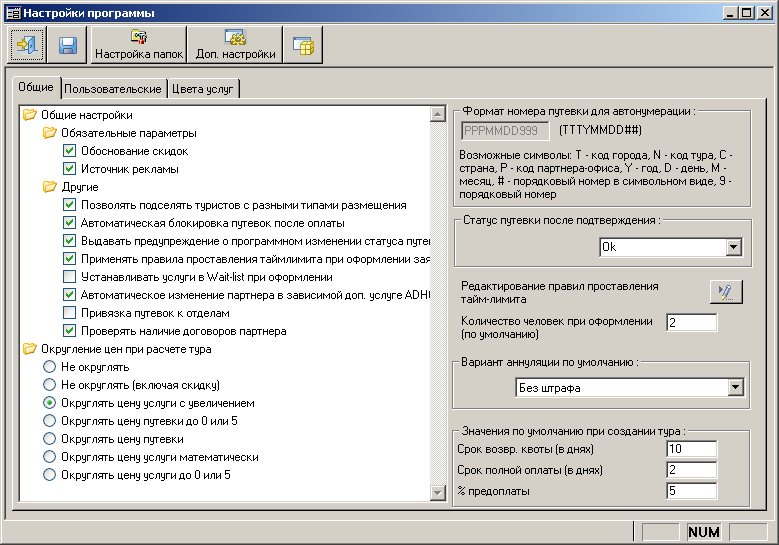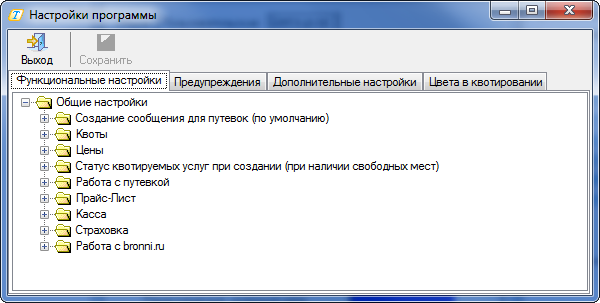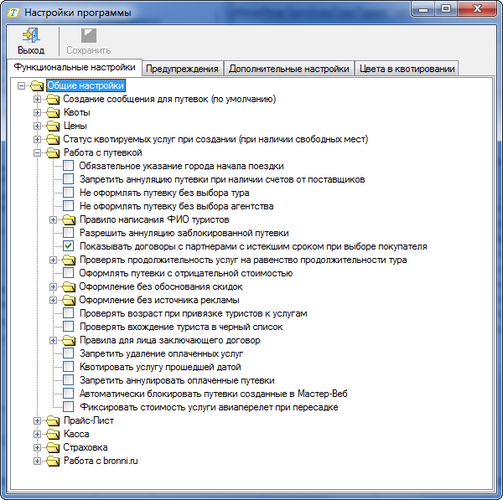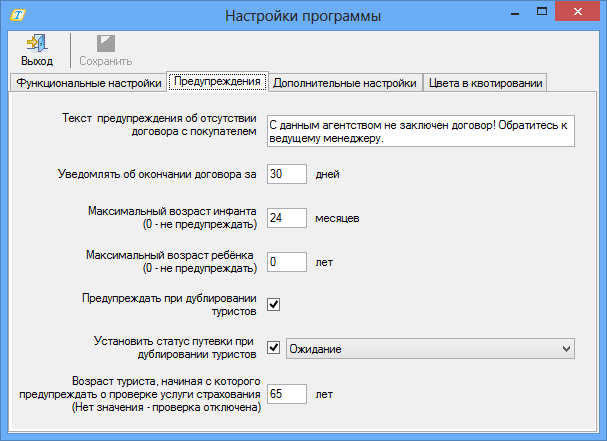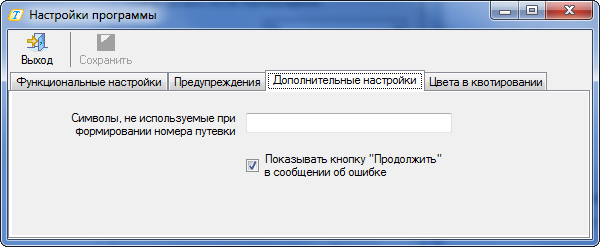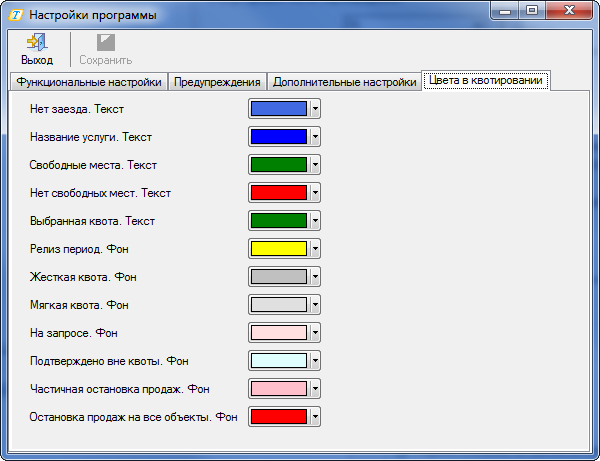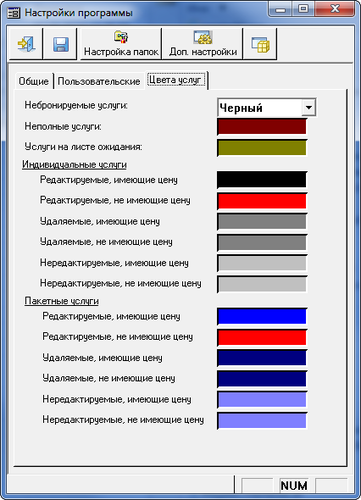Мастер-Тур:Администрирование системы — различия между версиями
| [досмотренная версия] | [досмотренная версия] |
Achkasov (обсуждение | вклад) (→Цвета услуг) |
Achkasov (обсуждение | вклад) (→Предупреждения) |
||
| Строка 449: | Строка 449: | ||
В настройках ПК «Мастер-Тур» на вкладке '''Предупреждения''' можно задать следующие предупреждения: | В настройках ПК «Мастер-Тур» на вкладке '''Предупреждения''' можно задать следующие предупреждения: | ||
| − | [[Файл: | + | [[Файл: am_833.png|x500px|Дополнительные настройки - Предупреждения]]<br /> |
<br /> | <br /> | ||
| Строка 472: | Строка 472: | ||
Если функция включена, то необходимо ''выбрать статус'', в который будет ''устанавливаться статус путевки'' в случае нахождения ''дублирующих туристов''.<br /> | Если функция включена, то необходимо ''выбрать статус'', в который будет ''устанавливаться статус путевки'' в случае нахождения ''дублирующих туристов''.<br /> | ||
'''По умолчанию''' данная настройка '''выключена'''. | '''По умолчанию''' данная настройка '''выключена'''. | ||
| + | |||
| + | <u>Возраст туриста, начиная с которого предупреждать о проверке услуги страхования</u><br /> | ||
| + | Если указан ''возраст туриста'', при ''выходе из экрана «Туристы»'' и при ''открытии экрана «Турпутевка»'' для всех туристов старше указанного возраста будет выдаваться предупреждение.<br /> | ||
| + | Предупреждения нигде не сохраняются, только выводятся на экран. | ||
| + | |||
| + | [[Файл: am_834.png|x500px|Примечания для путевки]]<br /> | ||
| + | <br /> | ||
====Дополнительные настройки==== | ====Дополнительные настройки==== | ||
Версия 09:51, 23 октября 2013
Версия статьи от 23-10-2013. Для перехода на версию статьи, соответствующую используемой Вами версии программы, нажмите ссылку в таблице:
|
Более ранние версии: |
Содержание
- 1 Введение
- 2 Пользовательские настройки
- 3 Системные настройки
- 3.1 Вкладка «Общие»
- 3.1.1 Формат номера путевки для автонумерации
- 3.1.2 Статус путевки после подтверждения
- 3.1.3 Редактирование правил проставления тайм-лимита
- 3.1.4 Количество человек при оформлении (по умолчанию)
- 3.1.5 Вариант аннуляции по умолчанию
- 3.1.6 Значения по умолчанию при создании тура
- 3.1.7 Обязательное указание обоснования скидок
- 3.1.8 Обязательное указание источника рекламы
- 3.1.9 Позволять подселять туристов с разными типами размещения
- 3.1.10 Автоматическая блокировка путевок после оплаты
- 3.1.11 Выдавать предупреждение о программном изменении статуса путевки
- 3.1.12 Применять правила проставления тайм-лимита при оформлении заявки
- 3.1.13 Устанавливать услуги в Wait-list при оформлении
- 3.1.14 Автоматическое изменение партнера в зависимой доп. услуге ADHOT/ADCruise
- 3.1.15 Привязка путевок к отделам
- 3.1.16 Проверять наличие договоров партнеров
- 3.1.17 Округление цен при расчете тура: не округлять
- 3.1.18 Округление цен при расчете тура: не округлять (включая скидку)
- 3.1.19 Округление цен при расчете тура: округлять цену услуги с увеличением
- 3.1.20 Округление цен при расчете тура: округлять цену путевки до 0 или 5
- 3.1.21 Округление цен при расчете тура: округлять цену путевки
- 3.1.22 Округление цен при расчете тура: округлять цену услуги математически
- 3.1.23 Округление цен при расчете тура: округлять цену услуги до 0 или 5
- 3.2 Дополнительные системные настройки
- 3.1 Вкладка «Общие»
- 4 Цвета услуг
Введение
Администрирование системы осуществляется в режиме Настройки. Экран настроек разделен на три вкладки. Настройки на вкладке Общие и вызываемые кнопкой ![]() Доп. настройки актуальны для всех пользователей системы – это системные настройки. Настройки на вкладке Пользовательские действительны только на данном компьютере и для конкретного пользователя. Настройки выделения услуг цветом на вкладке Цвета услуг актуальны для всех пользователей, работающих на данном компьютере.
Доп. настройки актуальны для всех пользователей системы – это системные настройки. Настройки на вкладке Пользовательские действительны только на данном компьютере и для конкретного пользователя. Настройки выделения услуг цветом на вкладке Цвета услуг актуальны для всех пользователей, работающих на данном компьютере.
Кнопкой Настройка папок ![]() вызывается приложение MasterSetup.exe. Здесь в верхней части окна Строка подключения задаются настройки подключения к базе данных. В нижней части Расположение прописываются пути к рабочим каталогам, к которым будет обращаться ПК "Мастер-Тур" для поиска запускающих файлов (каталог Отчеты) и шаблонов отчетов (каталог Шаблоны). Эти два параметра необходимы только при работе с отчетами серии 2ХХХ. В каталог Выходные документы автоматически сохраняются распечатанные отчеты, в каталог Изображения сохраняются изображения отелей, которые можно добавить в справочнике отелей. Для корректной работы в ПК "Мастер-Тур" каталоги Отчеты, Шаблоны, Изображения должны являться сетевыми ресурсами, к которым будут обращаться пользователи.
вызывается приложение MasterSetup.exe. Здесь в верхней части окна Строка подключения задаются настройки подключения к базе данных. В нижней части Расположение прописываются пути к рабочим каталогам, к которым будет обращаться ПК "Мастер-Тур" для поиска запускающих файлов (каталог Отчеты) и шаблонов отчетов (каталог Шаблоны). Эти два параметра необходимы только при работе с отчетами серии 2ХХХ. В каталог Выходные документы автоматически сохраняются распечатанные отчеты, в каталог Изображения сохраняются изображения отелей, которые можно добавить в справочнике отелей. Для корректной работы в ПК "Мастер-Тур" каталоги Отчеты, Шаблоны, Изображения должны являться сетевыми ресурсами, к которым будут обращаться пользователи.
Кнопкой ![]() Надстройки вызывается окно Настройки RSS каналов, в котором можно настроить отображение в нижней части главного окна информационных бюллетеней с сайта www.megatec.ru и новостей с сайта www.tourdom.ru.
Надстройки вызывается окно Настройки RSS каналов, в котором можно настроить отображение в нижней части главного окна информационных бюллетеней с сайта www.megatec.ru и новостей с сайта www.tourdom.ru.
Пользовательские настройки
Каждый пользователь в соответствии с доступными правами на совершение тех или иных действий имеет возможность настроить для себя использование дополнительных функций ПК "Мастер-Тур".
Мониторинг путевок
Настройка Интервал опроса пришедших путевок (мин) в правой части окна на этой вкладке позволяет после входа в ПК "Мастер-Тур" автоматически вызывать режим Монитор путевок. Настройка задается в минутах и активизируется, если её значение отлично от нуля. В поле с услугами задается ограничение на отбор путевок по имеющихся в них услугах.
В окне Монитор путевок имеется возможность, начиная с заданной даты, просматривать список созданных или аннулированных путевок. Фильтр Страна накладывает ограничение на отбор путевок по стране тура.
При входе в путевку для просмотра (щелчком в поле Код) в историю путевки пишется запись Путевка взята в обслуживание. Эта запись обрабатывается признаком Не показывать обработанные в окне путевок, в результате в экране не будут отображаться путевки, в которых в истории имеется подобная запись. В поле Проживание, если в путевке есть услуга проживания, перечисляются названия отелей.
Автоматическое открытие окна просмотра услуг
Настройка Открывать окно просмотра услуг в экранах:
- Проведение туров / Финансовое состояние
- Работа менеджеров
Для удобства просмотра информации по путевкам в экране пользователю предоставляется возможность вызывать дополнительное окно Просмотр информации по путевке при входе в режимы Работа менеджера, Проведение туров, Финансовое состояние. Функция аналогична включению опции Просмотр услуг в этих экранах. Вы можете просматривать данные, переходя последовательно от одной путевке к другой, не закрывая данного окна.
Другие полезные возможности
Другие полезные возможности описаны в таблице ниже.
| Название настройки | Отклик ПК "Мастер-Тур" |
| Выделять цветом путевки с квотируемыми услугами | Подсветка серым цветом строк с путевками, имеющих квотируемые услуги |
| Экран «Турпутевка» проверять: 1) привязку услуг к туристам; 2) стоимость тура | В экране «Турпутевка» проверяется и выдается соответствующее предупреждение:
1).при выходе из экрана, если в путевке присутствуют услуги с непривязанными туристами 2) при сохранении изменений, если стоимость турпутевки не совпадает с суммой стоимости (брутто) услуг |
| Показывать прибыль в экране «Оформление туристов» | В нижней части экрана «Оформление клиентов», над полем номера путевка отображается величина прибыли / убытка по оформляемой путевке |
| Ручное обновление информации в экранах «Работа менеджера», «Проведение туров» | После наложения условий отбора в фильтрах экран заполняется данными только по нажатии кнопки «Обновить» |
| Экран «Оформления клиентов» проверять соответствие мест в номере и количества туристов | В экране «Оформление клиентов», при оформлении путевки выдается предупреждение, если в оформляемом номере количество человек не совпадает с количеством мест в номере |
| Запрос подтверждения при выходе (только для глав. меню и конструктора туров) | При выходе из экрана «Формирование и расчет туров» и закрытии главного окна (туристического и финансового блоков) необходимо подтвердить своё желание выхода из соответствующего режима |
Сортировка туров в экранах
Настройка Сортировка туров в экранах задает порядок отображения названий туров в выпадающих списках выбора туров в режимах Конструктор туров, Оформления клиентов, Проведение туров. Сортировка названий туров возможна по имени тура либо по дате создания.
Округление данных в экране Статистика
С помощью этой настройки можно задать правило округления данных, выводимых в MS Excel, при работе в экране Статистика. Возможны три варианта: не округлять, с точностью до целого, до двух знаков после запятой.
Системные настройки
Настройки на вкладке Общие и в режиме, вызываемом кнопкой ![]() Доп. настройки, оказывают влияние на поведение ПК "Мастер-Тур" в целом и доступны для редактирования только пользователям, входящим в группу администраторов (avAdmins), директоров (avDirector) и менеджеров по направлению (avProductManagers).
Доп. настройки, оказывают влияние на поведение ПК "Мастер-Тур" в целом и доступны для редактирования только пользователям, входящим в группу администраторов (avAdmins), директоров (avDirector) и менеджеров по направлению (avProductManagers).
Вкладка «Общие»
Формат номера путевки для автонумерации
Чтобы иметь возможность редактировать правило формирование номера путевки в поле Формат номера путевки при автонумерации, пользователь дополнительно должен в MS SQL Server, где установлена база ПК "Мастер-Тур", входить в группу db_owner. Ниже этого поля описаны возможные символы, из комбинации которых может состоять номер путевки.
Если в формировании номера участвуют символы ССС, то номер формируется на основании данных справочника Страны в поле Код, если оно не заполнено - в поле Название, если и оно не заполнено - в поле Англ. название.
Если поставить в шаблон номера символ PPP, то при формировании номера он заменяется на код партнера-филиала из справочника "Партнеры".
Символ MM заменяется на номер месяца, символ DD - на порядковый номер дня, Y или YY - на год.
Статус путевки после подтверждения
Здесь в выпадающем списке отображаются записи созданные в справочнике Статусы путевок. После подтверждения путевки в экранах Работа менеджеров и Проведение туров путевки будут принимать указанный здесь статус. С этой настройкой также связана надстройка отправки сообщений: после отправки подтверждения покупателю статус путевки автоматически выставляется в указанное здесь значение.
Редактирование правил проставления тайм-лимита
Кнопкой ![]() вызывается окно Редактирование правил проставления тайм-лимита. В этом окне имеется возможность отредактировать хранимую процедуру, написанную на языке SQL-запросов, которая заполняет поле Внесение предоплаты до в экране Туристы.
вызывается окно Редактирование правил проставления тайм-лимита. В этом окне имеется возможность отредактировать хранимую процедуру, написанную на языке SQL-запросов, которая заполняет поле Внесение предоплаты до в экране Туристы.
Дата предоплаты в стандартной процедуре определяется следующим образом:
- Если до даты начала тура менее трех дней в качестве даты предоплаты ставим 20.00 текущего дня. Если это время уже прошло, то 15.00 завтрашнего дня.
- Если до тура более трех дней и время меньше 15.00, то ставим дату предоплаты сегодня в 20.00. Если время больше 15.00, то 15.00 часов завтрашнего дня.
Количество человек при оформлении (по умолчанию)
Настройка задает количество туристов, которое будет подставляться по умолчанию в экране Оформление клиентов.
Вариант аннуляции по умолчанию
Этой настройкой определяется механизм аннуляции путевки по умолчанию: Без штрафа или Со штрафом, полная стоимость. Во втором случае в поле Штраф будет по умолчанию подставляться величина из поля Стоимость за вычетом скидки.
Значения по умолчанию при создании тура
При создании тура в режиме Конструктор туров, заданные здесь значения Срок возврата квоты (в днях), Срок полной оплаты (в днях), % предоплаты, автоматически передаются в свойства тура.
Обязательное указание обоснования скидок
Данная функция вызывает дополнительное окно выбора оснований для предоставления скидки покупателю в экране Оформление клиентов по нажатии кнопки Оформить.
Обязательное указание источника рекламы
Настройка Источник рекламы при выходе из экрана Список туристов вызывает диалог подтверждения выхода, если не указан источник рекламы.
Позволять подселять туристов с разными типами размещения
Данная функция актуальна в режиме Расселение клиентов.
Автоматическая блокировка путевок после оплаты
Если включена эта настройка, то после проведения в финансовом блоке оплаты по путевке путевка будет автоматически заблокирована.
Выдавать предупреждение о программном изменении статуса путевки
На основании статусов состояния услуг, входящих в путевку, статус путевки по умолчанию меняется без предупреждения. Данная функция в этом случае при выходе из окна путевки вызывает дополнительное предупреждение о смене одного статуса на другой с указанием этих статусов.
Применять правила проставления тайм-лимита при оформлении заявки
Данная функция позволяет автоматически заполнять поле Внесение предоплаты до.. в данных о путевке в экране Туристы. Значения в этом поле формируются на основании правил проставления тайм-лимита, заданных в соответствующей настройке (см. «Редактирование правил проставления тайм-лимита»).
Устанавливать услуги в Wait-list при оформлении
Если включить эту функцию, то после оформления путевки в режиме Оформление клиентов все услуги устанавливаются на wait-list (при этом, это никак не сказывается на изменении статусов услуг).
Автоматическое изменение партнера в зависимой доп. услуге ADHOT/ADCruise
В ПК "Мастер-Тур" услуги Отель/Круиз и Доп. услуги в отеле/круизе являются связанными при условии, что отели в обоих услугах совпадают и у доп.услуги продолжительность либо не указана, либо совпадает с продолжительностью услуги Отель/Круиз (основной услуги). При изменении услуги Отель/Круиз автоматически меняются соответствующие параметры в дополнительной услуге.
Настройкой Автоматическое изменение партнера в зависимой доп. услуге ADHOT/ADCruise можно задать изменение партнера в зависимой услуге при изменении партнера в основной услуге.
Привязка путевок к отделам
По умолчанию в экранах отображается поле Ведущий менеджер (Оформление клиентов, Работа менеджеров, Проведение туров и т.д.) и путевки «привязываются» к менеджеру по определенному алгоритму (см. «Выбор ответственного по туру менеджера/отдела»). Если включить данную настройку, то это поле изменится на Ведущий отдел, а в режиме Конструктор туров при формировании свойств тура будет обрабатываться поле Ведущий отдел.
Проверять наличие договоров партнеров
Данная функция при выборе покупателя по путевке (в режиме оформления клиентов и работы с путевкой) проверяет наличие договора с партнером и, в случае, если договор отсутствует, выдает об этом предупреждение.
Округление цен при расчете тура: не округлять
Когда выбрана эта настройка, то при расчете тура ни стоимость услуг, ни стоимость путевки не округляются. По умолчанию стоимость услуг и путевки ограничены двумя знаками после запятой. Округлению подлежит только скидка (либо за человека, либо общая), заданная в экранах Оформление клиентов или Путевка. Скидка округляется до целого числа математически по следующему правилу: если первая из отбрасываемых цифр больше или равняется 5, то последняя из сохраняемых цифр увеличивается на единицу. Если первая из отбрасываемых цифр меньше, чем 5, то увеличение не делается. Стоимость путевки рассчитывается как сумма брутто-стоимостей всех услуг.
Примеры (не округляются ни стоимость услуг, ни стоимость путевки): Стоимость услуг: 112,12 -> 112,12; 335,95 -> 335,95 Стоимость путевки: 448,07 -> 448,07
Стоимость услуг: 112,12 -> 112,12; 335,95 -> 335,95 Стоимость скидки: 10% (на человека) Стоимость путевки: 448,07 – 45 (10% от 448,07 с округлением) = 403,07
Округление цен при расчете тура: не округлять (включая скидку)
Когда выбрана эта настройка, то при расчете тура ни стоимость услуг, ни стоимость путевки не округляются. По умолчанию стоимость услуг и путевки ограничены двумя знаками после запятой. Также не округляются и скидки (либо за человека, либо общая), заданные в экранах Оформление клиентов или Путевка. Стоимость путевки рассчитывается как сумма брутто-стоимостей всех услуг.
Примеры (не округляются ни стоимость услуг, ни стоимость путевки, ни скидка): Стоимость услуг: 112,12 -> 112,12; 335,95 -> 335,95 Стоимость путевки: 448,07 -> 448,07
Стоимость услуг: 112,12 -> 112,12; 335,95 -> 335,95 Стоимость скидки: 10% (на человека) Стоимость путевки: 448,07 – 44,8 (10% от 448,07 без округления) = 403,27
Округление цен при расчете тура: округлять цену услуги с увеличением
Когда выбрана эта настройка, то цена услуги округляется до целого числа следующим образом: если обнуляемые знаки не равны нулю, предшествующий знак увеличивается на единицу. Далее стоимость путевки рассчитывается как сумма брутто-стоимостей всех услуг. На округление скидки эта настройка не влияет. Скидка по умолчанию округляется математически, как описано выше в настройке Округление цен при расчете тура: не округлять.
Примеры: Стоимость услуг: 51,00 -> 51; 64,02 -> 65; 35,85 -> 36 Стоимость путевки: 152
Округление цен при расчете тура: округлять цену путевки до 0 или 5
Когда выбрана эта настройка, то округление цены путевки происходит до целого числа следующим образом: стоимость путевки рассчитывается как сумма брутто-стоимостей всех услуг. Далее если две из отбрасываемых цифр больше или равняются 50, то последняя из сохраняемых цифр увеличивается до 0 или 5, в зависимости от того, какая цифра ближе в сторону увеличения. Если две из отбрасываемых цифр меньше, чем 50, и последняя из сохраняемых цифр равна 0 или 5, то в этом случае две последние цифры после запятой просто отбрасываются. В случае если последняя из сохраняемых цифр не равна 0 или 5, то вне зависимости от значением отбрасываемых цифр – последняя из сохраняемых цифр увеличивается до 0 или 5 соответственно. Далее разница стоимость путевки до округления и после округления пропорционально разносится между ценами всех услуг (колонка Брутто).
Примеры: Стоимость услуг: 20,13; 35,62; 25,07 Стоимость путевки: 80,82 -> 85 Стоимость услуг (после расчета путевки): 20,13 -> 21,17; 35,62 -> 37,46; 25,07 -> 26,37
Стоимость услуг: 20,13; 32,67; 22,47 Стоимость путевки: 75,27 -> 75 Стоимость услуг (после расчета путевки): 20,13 -> 20,06; 32,67 -> 32,55; 22,47 -> 22,39
Округление цен при расчете тура: округлять цену путевки
Когда выбрана эта настройка, то цена путевки округляется до целого числа следующим образом: сначала происходит расчет суммы брутто-стоимостей всех услуг, далее если обнуляемые знаки сформированной стоимости путевки не равны нулю, то предшествующий знак увеличивается на единицу. Далее разница в стоимости путевки до округления и после округления пропорционально разносится между стоимостями всех услуг (колонка Брутто). Расчет стоимости путевки аналогичен расчету стоимостей услуг описанной выше настройки Округление цен при расчете тура: округлять цену услуги с увеличением. Примеры: Стоимость услуг: 20,13; 35,62; 25,07 Стоимость путевки: 80,82 -> 81 Стоимость услуг (после расчета путевки): 20,13 -> 20,17; 35,62 -> 35,70; 25,07 -> 25,13
Стоимость услуг: 20,13; 35,62; 20,25 Стоимость путевки: 76,00 -> 76 Стоимость услуг (после расчета путевки): 20,13 -> 20,13; 35,62 -> 35,62; 20,25 -> 20,25
Округление цен при расчете тура: округлять цену услуги математически
Когда выбрана эта настройка, то стоимость услуги округляется до целого числа следующим образом: если первая из отбрасываемых цифр больше или равняется 5, то последняя из сохраняемых цифр увеличивается на единицу. Если первая из отбрасываемых цифр меньше, чем 5, то увеличение не делается. Далее цена путевки рассчитывается как сумма округленных цен всех услуг колонки Брутто.
Примеры: Стоимость услуг: 20,13 -> 20; 35,50 -> 36; 20,49 -> 20 Стоимость путевки: 76
Округление цен при расчете тура: округлять цену услуги до 0 или 5
Когда выбрана эта настройка, то стоимость услуги округляется до целого числа следующим образом: если две из отбрасываемых цифр больше или равняются 50, то последняя из сохраняемых цифр увеличивается до 0 или 5, в зависимости от того, какая цифра ближе в сторону увеличения. Если две из отбрасываемых цифр меньше, чем 50, и последняя из сохраняемых цифр равна 0 или 5, то в этом случае две последние цифры после запятой просто отбрасываются. В случае если последняя из сохраняемых цифр не равна 0 или 5, то вне зависимости от значения отбрасываемых цифр – последняя из сохраняемых цифр увеличивается до 0 или 5 соответственно. Далее стоимость путевки рассчитывается как сумма округленных брутто-стоимостей всех услуг.
Примеры: Стоимость услуг: 20,13 -> 20; 35,62 -> 40; 21,25 -> 25 Стоимость путевки: 85
Дополнительные системные настройки
Кнопкой ![]() Доп. настройки вызывается дополнительное окно Настройки программы. Настройки на вкладке Функциональные настройки сгруппированы в тематические разделы:
Доп. настройки вызывается дополнительное окно Настройки программы. Настройки на вкладке Функциональные настройки сгруппированы в тематические разделы:
- Создание сообщения для путевок (по умолчанию)
- Квоты
- Цены
- Статус квотируемых услуг при создании (при наличии свободных мест)
- Работа с путевкой
- Прайс-Лист
- Касса
- Страховка
- Работа с bronni.ru
Функциональные настройки
Создание сообщений по путевке
Создание сообщений для путевок (по умолчанию)
Данная настройка в режиме создания сообщений по путевке для каждого типа сообщения позволяет включить функцию Показывать сообщение по умолчанию.
Квоты
При наличии квоты
Запрет бронирования из общей квоты при одном из условий:
- на агентство, запретить бронировать из общей квоты - при включении настройки, если квота, выделенная агентству, заканчивается, то при оформлении путевки на это агентство выбрать места из общей квоты у агентства возможности не будет и услуга будет поставлена на лист ожидания (Wait-list).
- на продолжительность, запретить бронировать из квоты без продолжительности - при включении настройки при оформлении услуги, если квота с учетом продолжительности закончилась, услуга будет поставлена на лист ожидания Wait-list.
Если включены одновременно обе настройки При наличии квоты на агентство, запретить бронировать из общей квоты и При наличии квоты на продолжительность запретить бронировать из квоты без продолжительности, то после того как закончилась квота, выделенная агентству с учетом продолжительности, услуги при оформлении путевки на это агентство и с совпадающей продолжительностью будут поставлены на запрос. Если НЕТ квоты, выделенной агентству на определенную продолжительности, то далее проверяются условия для каждой из настроек, как описано выше.
Порядок использования квот
При наличии квот обоих типов (Allotment и Commitment) при оформлении путевки будет использован тот тип квоты, который указан в настройке Квота по умолчанию.
Писать в историю изменение статусов бронирования услуг
Все изменении статусов бронирования услуг будут записываться в историю путевки.
При бронировании дополнительного места
Определяет поведение при бронировании проживания на дополнительном месте. Возможны два варианта:
- снимать квоты на основном месте и дополнительном местах;
- снимать квоты только на основном месте.
Если туристов по услуге больше, чем свободных мест в квоте
Определяет повежение при превышении числом туристов числа мест в квоте:
- посадить в квоту тех, на кого хватает квот - часть туристов занимает доступные квоты, остальные садятся на Запрос (Request - RQ);
- посадить всех туристов на запрос - все туристы садятся на Запрос (Request - RQ).
Обнуление квоты при выделении всех мест из общей квоты
При включении данной настройки при выделении всех мест из общей квоты на покупателя, продолжительность или другой объект квотирования' (в экране Распределение квоты) – количество мест в общей квоте останется 0. Если данная функция выключена, то при таком выделении всех мест ячейка общей квоты станет пустой (будет полностью распределена).
По умолчанию данная настройка выключена.
Цены
Учитывать период продаж
При включении этой настройки в справочниках в режимах ценообразования услуги (ввод цены на услугу, ввод наценки на услуги в туре и т.п.) появится возможность вводить данные с учетом периода продаж. Настройка открывает поля Продажа с.. и Продажа по..
Учитывать период заездов
В экране Цена на услугу появляется возможность задать условие действия цены по датам начала действия услуги. Настройка открывает поля Дата заезда с.. и Дата заезда по…
Показать процент комиссии
В экране Цена на услугу появляется возможность просматривать процент комиссии. Настройка открывает поле % комиссии. Значение в поле % комиссии рассчитывается по формуле:
% комиссии = (Брутто - Нетто) / Брутто * 100%
Статус квотируемых услуг при создании (при наличии свободных мест)
Здесь есть три значения настройки:
- Все остальные услуги в "ОК"
- Авиаперелет в "ОК"
- Проживание в "ОК".
Этими тремя настройками при создании путевок можно задать статусы услуг, которые примут услуги, на которые заведены квоты в случае, если услуга успешно забрала квоту.
Настройка Все остальные услуги в "ОК" включает в себя все квотируемые услуги за исключением услуг проживание и авиаперелет, статус которых задается здесь отдельными настройками.
Взаимодействие статуса услуги и статуса бронирования при создании путевки на примере услуги проживания:
- Если ни одна из трех настроек для квотируемых услуг не выбрана – то при создании услуга получает статус, указанный в справочнике Классы услуг.
- Если выбрана настройка Проживание в "ОК", и все туристы в услуге на все даты успешно садятся в квоты, то данной услуге проживания присваивается статус ОК.
Влияние изменений статуса бронирования на статус услуги на примере услуги проживания:
- Если на все даты у всех туристов по услуге статус бронирования имеет значение Размещена в квоте, либо Подтверждено вне квоты, и выбрана настройка Проживание в "ОК", то статус данной услуги проживания изменяется на ОК.
- Если хотя бы у одного туриста на одну из дат статус бронирования имеет значение Request, то несмотря на то, что выбрана настройка Проживание в ОК, статус услуги проживание изменяется на статус, заданный в справочнике Классы услуг.
Работа с путевкой
Обязательное указание города начала поездки
Данная функция регулирует в режиме Оформление клиентов необходимость указывать или нет город начала поездки. Если функция включена, то при нажатии на кнопку Оформить программа выдаст предупреждение и продолжить оформление путевки будет невозможно, пока не будет указан город начала поездки.
Запретить аннуляцию путевки при наличии счетов от поставщиков
При включенной настойке, если в путевке в поле Нетто по счетам от партнера указано какое-либо значение, то такую путевку нельзя будет аннулировать, о чем программа выдаст предупреждение.
Не оформлять путевку без выбора тура
Данная функция регулирует в режиме Оформление клиентов необходимость выбора названия тура. Если данная функция включена, то оформить путевку на тур Индивидуально возможности не будет.
Не оформлять путевку без выбора агентства
Данная функция регулирует в режиме Оформление клиентов необходимость указания партнера - покупателя. Если данная функция включена, то оформить путевку на покупателя Индивидуально возможности не будет.
Правило написания ФИО туристов
Данная настройка отвечает за регистр написания ФИО туристов в экране Туристы. Возможные значения настройки:
- Все буквы заглавные - ФИО туристов будут автоматически заноситься заглавными буквами (ИВАНОВ ИВАН);
- Заглавные только первые - в обычном режиме (Иванов Иван).
Разрешить аннуляцию заблокированной путевки
Позволяет аннулировать заблокированные путевки.
По умолчанию данная настройка выключена.
Показывать договоры с партнерами с истекшим сроком при выборе покупателя
При выборе на этапе оформления клиентов договора агентства с истекшим сроком действия появляется предупреждение.
По умолчанию данная настройка включена.
Фиксация курса: Выполнять фиксацию при изменении: определяет правила для фиксации стоимости и курса для путевки в национальной валюте. Проверка включает изменение валюты, стоимости, суммы комиссии и статуса путевки.
Фиксация курса: Правила фиксации: настройка имеет три возможных варианта:
- Не задавать вопрос, пересчитывать по текущему курсу. При выполнении условия фиксации курса, система автоматически рассчитывает новую стоимость по курсу национальной валюты на текущую дату.
- Задавать вопрос при сохранении. При выполнении условия фиксации курса, система формирует диалог в котором менеджеру предлагается выбрать фиксацию курса на текущую дату или предыдущую дату фиксации курса.
- Не задавать вопрос, пересчитывать по старому курсу. При выполнении условия фиксации курса, система автоматически рассчитывает новую стоимость по курсу национальной валюты на момент последней фиксации курса.
Проверять продолжительность услуг на равенство продолжительности тура
При изменении продолжительности тура или услуги проживания, данная настройка позволяет включать проверку для услуг класса Виза и Страховка, если для данных услуг ведется учет продолжительности.
Оформлять путевки с отрицательной стоимостью
Позволяет оформлять путевки с отрицательной стоимостью.
По умолчанию данная настройка выключена.
Оформление без обоснования скидок
Оформление без источника рекламы
Данные две группы настроек имеют три варианта установки:
- Не выдавать предупреждение - проверка не производится.
- Выдавать предупреждение - производится проверка и выдается предупреждение, если данные не заполнены. При этом оформление путевки возможно.
- Не позволять оформлять:
- Для настройки Оформление без обоснования скидок не позволяет оформлять путевку, пока не введено основание скидки.
- Для настройки Оформление без источника рекламы рекламы не позволяет сохранять список туристов, пока не введен источник рекламы.
- Для настройки Оформление без обоснования скидок не позволяет оформлять путевку, пока не введено основание скидки.
Проверять возраст при привязке туристов к услугам
по умолчанию данная настройка выключена, возраст туристов не проверяется.
Проверять вхождение туриста в черный список
При установленной настройке производится поиск возможного совпадения по имени и фамилии туриста с занесенными в базу данных постоянных клиентов. В случае если среди постоянных клиентов есть совпадающий турист с признаком Non grata, выдается предупреждение.
Правила для лица заключающего договор
Определяет правило проставления лица, заключающего договор при оформлении путевки. Есть три варианта значения настройки:
- В зависимости от партнера по путевке. В случае, если партнером по путевке является агентство, то используются данные выбранного представителя агентства. Если путевка оформляется индивидуально или партнером с признаком Частное лицо, то используются данные главного туриста в путевке.
В противном случае, всегда выбирается один из следующих вариантов:
- Всегда использовать данные главного туриста;
- Всегда использовать данные представителя партнера.
Запретить удаление оплаченных услуг
При включенной настройке в случае, если у услуги в поле Нетто по счетам от партнера указано какое-либо значение, то такую услугу нельзя будет удалить, о чем программа выдаст предупреждение.
Квотировать услуги прошедшей датой
Если функция включена, то есть возможность разместить услугу в квоту с уже прошедшей датой заезда. Если настройка выключена, то услуга по умолчанию ставится в статус бронирования Request.
Запретить аннулировать оплаченные путевки
Регулируется возможность запрета аннулировать путевки, по которым есть оплата, вне зависимости – заблокированы они или нет. Учитывается только оплата за путевку, платежи поставщикам по путевке не учитываются (то есть при выборе этой настройки путевки, по которым есть платежи поставщикам, но нет оплаты от покупателей – аннулировать можно).
Автоматически блокировать путевки, созданные в ПК «Мастер-Web»
При включении – путевки, созданные в ПК «Мастер-Web», автоматически блокируются в ПК «Мастер-Тур».
По умолчанию данная настройка выключена.
Фиксировать стоимость услуги авиаперелет при пересадке
При включенной настройке, если при пересчете стоимости путевки не найдена цена на услугу авиаперелет, то будет зафиксирована последняя найденная цена. Стоимость нетто помечается символом ![]() , стоимость брутто помечается символом
, стоимость брутто помечается символом ![]() .
.
В случае, если по услуге авиаперелет цена заведена вручную, то при пересчете стоимости путевки пользователю будет предложен выбор - пересчитать стоимость услуги авиаперелет или оставить ее без изменений.
По умолчанию данная настройка выключена.
Прайс-Лист
Здесь задаются значения параметров расчета прайс-листа по умолчанию:
Цена за
Варианты настройки:
- Человека;
- Номер;
- Авто.
Если установлено значение Авто, то при расчете программа самостоятельно определяет каким образом на услугу проживания заведена цена. Для корректного расчета необходимо, чтобы цены были заведены на разные виды проживания либо только за номер, либо только на человека.
Считать отсутствующие цены нулевыми
Обработка отсутствующих цен на услуги (кроме отеля и круиза).
Отсутствие расписания авиаперелета
Обработка ситуации, когда не найдено расписание авиаперелета. Есть три значения настройки:
- Игнорировать;
- Не рассчитывать;
- Подбирать.
Использовать правило "Выходного дня"
Настройка позволяет исключать при расчете прайс-листа такие комбинации дат заездов и продолжительностей, при которых ночь с субботы на воскресенье не попадает в тур.
Касса
Округление суммы в национальной валюте при оплате путевки
При включенной настройке в режиме проведения платежа по путевке в поле Сумма в национальной валюте будет отбрасываться дробная часть.
Устанавливать покупателя по путевке плательщиком
При включенной настройке, информация о плательщике берется из покупателя по путевке.
Правило отбора партнеров в поле "Плательщик"
Два значения настройки:
- Все;
- С признаком "дает клиентов".
По умолчанию выбрано правило С признаком "дает клиентов".
Страховка
Аннулировать полис при изменении
Определяет условия для аннуляции полиса. Производится проверка условия при изменении:
- имени туриста;
- фамилии туриста;
- даты рождения туриста;
- паспортных данных туриста;
- даты тура;
- продолжительности тура;
- страховки;
- доп. описания 1;
- доп. описания 2;
Работа с bronni.ru
Использовать дополнительную комиссию
При включенной настройке позволяет использовать дополнительные комиссии, определяемые в комиссиях по партнеру.
Предупреждения
В настройках ПК «Мастер-Тур» на вкладке Предупреждения можно задать следующие предупреждения:
Текст предупреждения об отсутствии договора с покупателем
Необходимо задать текст, который будет выводиться при оформлении путевки, если отсутствует договор с покупателем.
Уведомлять об окончании договора за … дней
Указать количество дней, за которое при оформлении путевки будет всплывать сообщение об окончании договора.
По умолчанию 30 дней.
Максимальный возраст инфанта (0 – не предупреждать) … месяцев
Указать количество месяцев, при которых оформленное лицо будет являться инфантом.
Максимальный возраст ребенка (0 – не предупреждать) … лет
Указать количество лет, при которых оформленное лицо будет являться ребенком.
Предупреждать при дублировании туристов
Если функция включена, то при сохранении в экране Туристы, если будут найдены дублирующие туристы в других путевках – будет выдаваться предупреждение об этом.
По умолчанию данная настройка выключена.
Установить статус путевки при дублировании туристов
Если функция включена, то необходимо выбрать статус, в который будет устанавливаться статус путевки в случае нахождения дублирующих туристов.
По умолчанию данная настройка выключена.
Возраст туриста, начиная с которого предупреждать о проверке услуги страхования
Если указан возраст туриста, при выходе из экрана «Туристы» и при открытии экрана «Турпутевка» для всех туристов старше указанного возраста будет выдаваться предупреждение.
Предупреждения нигде не сохраняются, только выводятся на экран.
Дополнительные настройки
Символы, не используемые при формировании номера путевки
Данной настройкой можно запретить использование определенных символов в номере путевки.
Показывать кнопку "Продолжить" в сообщении об ошибке
Описание появится позже.
Цвета в квотировании
Позволяет настроить цвета текста и фона ячеек в экранах работы с квотами:
- Нет заезда. Текст;
- Название услуги. Текст;
- Свободные места. Текст;
- Нет свободных мест. Текст;
- Выбранная квота. Текст;
- Релиз период. Фон;
- Жесткая квота. Фон (Commitment);
- Мягкая квота. Фон (Allotment);
- На запросе. Фон;
- Подтверждено вне квоты. Фон;
- Частичная остановка продаж. Фон (Stop Sale);
- Остановка продаж на все объекты. Фон (Stop Sale).
Цвета услуг
В настройках ПК «Мастер-Тур» на вкладке Цвета услуг можно задать выделение цветом следующих услуг:
- Небронируемые услуги - все услуги, по которым закончился релиз-период, а также услуга Авиаперелет, если на дату не найден перелет.
- Неполные услуги если в описании услуги отсутствует какой-либо необходимый параметр. Например: если в справочнике классов услуг для класса было добавлено необходимость указания Доп. описания 2, а в ранее созданных услугах данное описание не заполнено, то такая услуга будет подсвечиваться указанным здесь цветом.
- Услуги на листе ожидания - все услуги со статусом Wait-list.
Индивидуальные услуги (не привязанные к пакету услуг), аналогично, Пакетные услуги:
- Редактируемые, имеющие цену услуги, для которых разрешено изменение каких-либо параметров и заведена цена;
- Редактируемые, не имеющие цену услуги, для которых разрешено изменение каких-либо параметров и цена отсутствует;
- Удаляемые, имеющие цены услуги, для которых разрешено удаление из тура и заведена цена;
- Удаляемые, не имеющие цену услуги, для которых разрешено удаление из тура и цена отсутствует;
- Нередактируемые, имеющие цену услуги, для которых запрещено изменение каких-либо параметров и заведена цена;
- Нередактируемые, не имеющие цену услуги, для которых запрещено изменение каких-либо параметров и цена отсутствует.